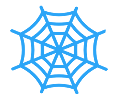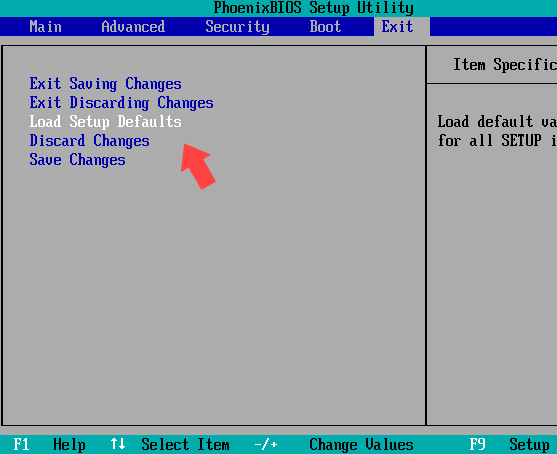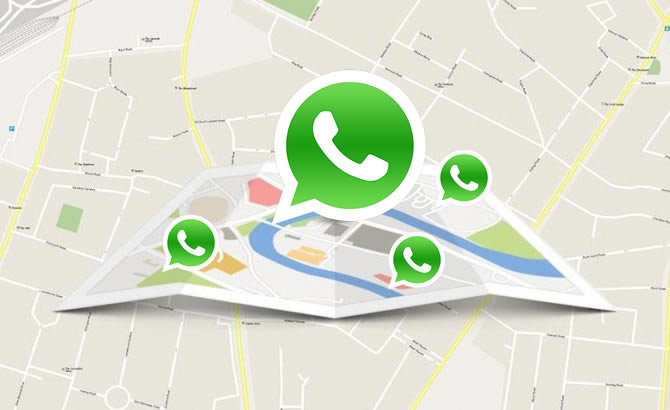Una pantalla azul o «pantalla de la muerte» suele estar relacionada en la mayoría de los casos con un fallo en el hardware o en un controlador. Frecuentemente muestran un código que se puede usar para ayudar a determinar la causa raíz del pantallazo.


¿Tu PC se reinició después del pantallazo azul? Si la pantalla azul parpadea y tu computadora se reinicia automáticamente antes de que tengas tiempo de leer algo, se debe a que muchos PC están configurados para reiniciarse automáticamente después de este tipo de error para prevenir mayores consecuencias (cómo en el caso de un fallo de lectura/escritura en el disco duro).
Para evitar esto, ve a Panel de Control -> Sistema -> Configuración avanzada del sistema -> Opciones avanzadas -> Inicio y recuperación , y DESMARCA la opción Reiniciar automáticamente.

Cómo arreglar el fallo origen de un pantallazo azul
Esta guía se aplica a cualquier versión de Windows, incluidos Windows 10, Windows 8, Windows 7, Windows Vista y Windows XP.
1. Una de las causas más comunes suele ser un dispositivo que se ha instalado, o que se ha actualizado, y origina problemas de compatibilidad con la controladora de la placa base.
Para saber si efectivamente este es el problema debes de hacer dos cosas:
1.1 En caso de que hayas instalado un dispositivo nuevo justo antes de que apareciera el problema, prueba a desinstalarlo y comprueba si sigue ocurriendo.
1.2. Si no has instalado ningún dispositivo nuevo prueba a ‘Restaurar el sistema a un estado anterior‘. En Inicio busca ‘restaurar‘ y se te mostrará una opción como esta:

Pincha en ella y verás una pantalla similar a la siguiente, en donde se te da la posibilidad de volver el estado del sistema a una fecha de las que se te mostrará en el listado. Tranquilo, NO SE BORRARÁ NINGÚN DATO, esta opción se refiere a instalaciones de software y al registro de Windows.

Elige una fecha anterior a la aparición del error. El equipo se reiniciará y se llevará a cabo la tarea de vuelta atrás antes de iniciar la sesión de usuario.
2. Si después de los pasos anteriores, el error sigue paseándose por tu pantalla, debes de probar a devolver la BIOS a sus valores por defecto.
2.1 Para entrar en la BIOS, al encender el equipo, antes y mientras se muestra en pantalla el nombre o logotipo del fabricante, pulsa la tecla reservada para acceder a este apartado (Según el fabricante, puede ser Supr, F1 o F2)
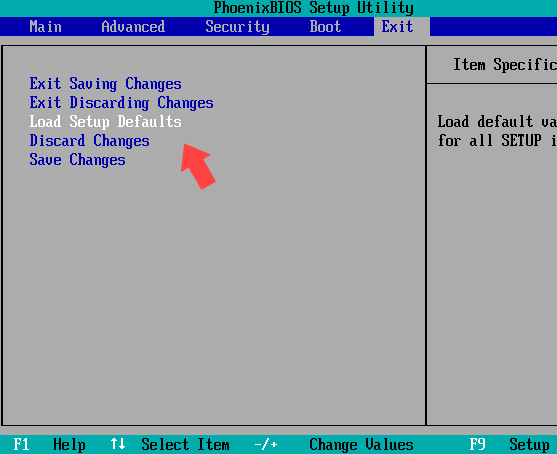
2.2 Busca la opción ‘Load Setup Defults‘ , ‘Restore default values‘ o similar. Acepta el mensaje de confirmación de cambios, y el equipo se reiniciará.
3. Si después de las dos pruebas anteriores, confirmas que el pantallazo azul te ha cogido cariño, es probable que el origen del problema sea un componente hardware.
Estadísticamente el mayor causante de este fallo suele ser el disco duro, así que si has sido perezoso con tus copias de seguridad, deberías de ponerte al día con ellas.
Lanza una tarea de defragmentación:

Si durante la misma el pantallazo azul aparece, repítela, y si ocurre de nuevo, acabas de confirmar que debes de cambiar el disco duro por uno nuevo.
Si no es así, debes de probar a desconectar de la placa la tarjeta gráfica si es que has adquirido una distinta a la de la propia placa base, y probar. Y así sucesivamente hasta toparte con el dispositivo defectuoso.
Esperamos que estos consejos te hayan servido de ayuda. Si necesitas un consejo o aclaración no dudes en escribir en los comentarios o en nuestro FORO.